
L'applicazione Foto su iPhone ti consente di visualizzare le foto scattate con la fotocamera del tuo dispositivo, le immagini che scarichi da Internet e i file multimediali che ricevi WhatsApp o qualsiasi altra applicazione di messaggistica.
Tutto questo contenuto, sebbene archiviato nei rispettivi album, viene visualizzato anche nella cartella «Recenti», che può far apparire immagini private o compromettenti accanto a foto adatte al pubblico e quando si desidera mostrare questo materiale del film ad amici o familiari, ottengono sorprese. Fortunatamente, esiste un modo molto semplice per nascondere questi tipi di immagini su un iPhone.
Apple, infatti, ha un'opzione che ti permette di nascondere qualsiasi tipo di foto o video dall'app Foto di iPhone. Pertanto, non è necessario utilizzare applicazioni di terze parti. Inoltre, quando nascondiamo un'immagine, questa scompare non solo dalla cartella «Recenti», ma anche da qualsiasi altro album.
Come nascondere foto e video su un iPhone
- Per prima cosa devi individuare l'immagine o il video che vuoi nascondere dalla galleria.
- Quindi tocca l'icona di condivisione che appare nella parte inferiore dello schermo.
- Una volta nel menu delle opzioni di condivisione, fai clic sull'opzione chiamata «Nascondi». Infine, conferma l'azione.
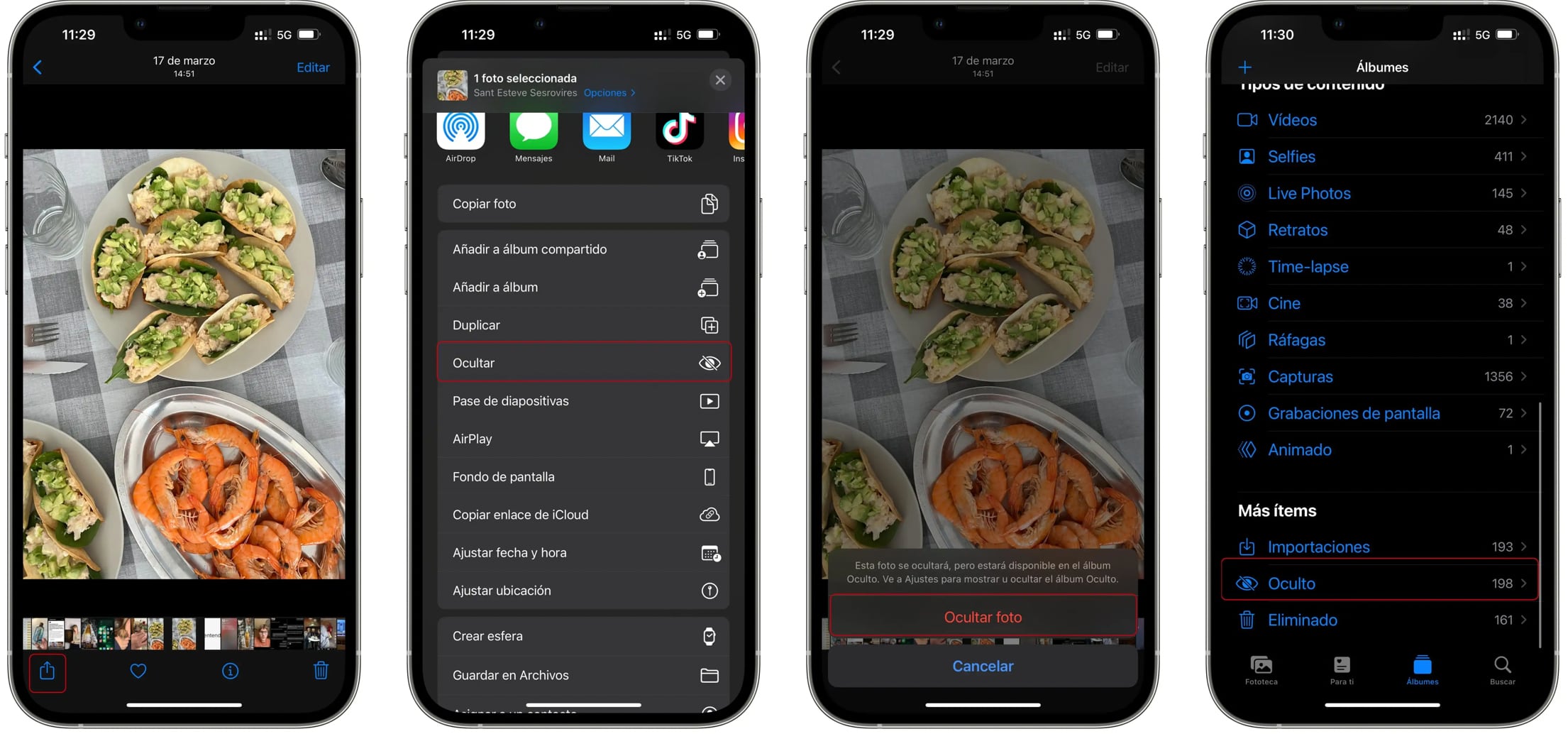
Se lo desideri, puoi anche nascondere più immagini contemporaneamente dall'app Foto di iPhone. Per fare ciò, è necessario seguire i passaggi descritti di seguito:
- Vai alla panoramica della cartella «Recenti»
- Fai clic sul pulsante «Seleziona» che appare in alto e seleziona tutte le immagini che desideri nascondere.
- Quindi fai clic sul pulsante «Condividi» e premi «Nascondi».
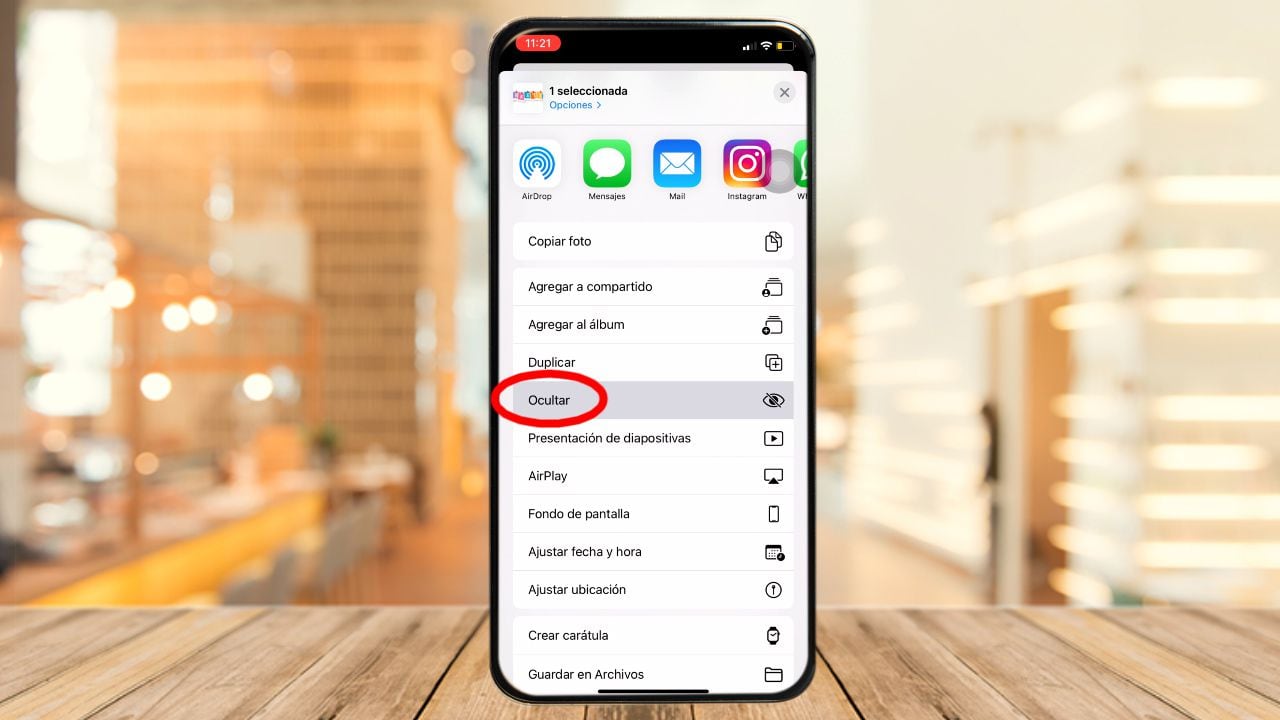
Ecco come disabilitare l'album fotografico «nascosto» su iPhone
Le foto che sono state nascoste su iPhone appariranno in una cartella chiamata «Nascosto», situata nella parte inferiore della scheda «Album».
Da lì, è possibile visualizzare le foto nascoste e condividerle o eliminarle da questa cartella in modo che riappaiano nella libreria di foto.
Se vuoi nascondere questo album in modo che non lasci traccia nell'applicazione, allora passo dopo passo:
1. Accedi all'app Impostazioni sul tuo iPhone o iPad.
2. Individua Foto e accedi alle impostazioni della sezione.
3. Disabilita l'opzione «Album nascosto».
E voilà, l'album «Hidden» non apparirà più nella galleria fotografica. Infine, per poter visualizzare nuovamente le immagini nascoste dall'album nell'app Foto su iPhone, devi seguire gli stessi passaggi e attivare l'opzione precedente.
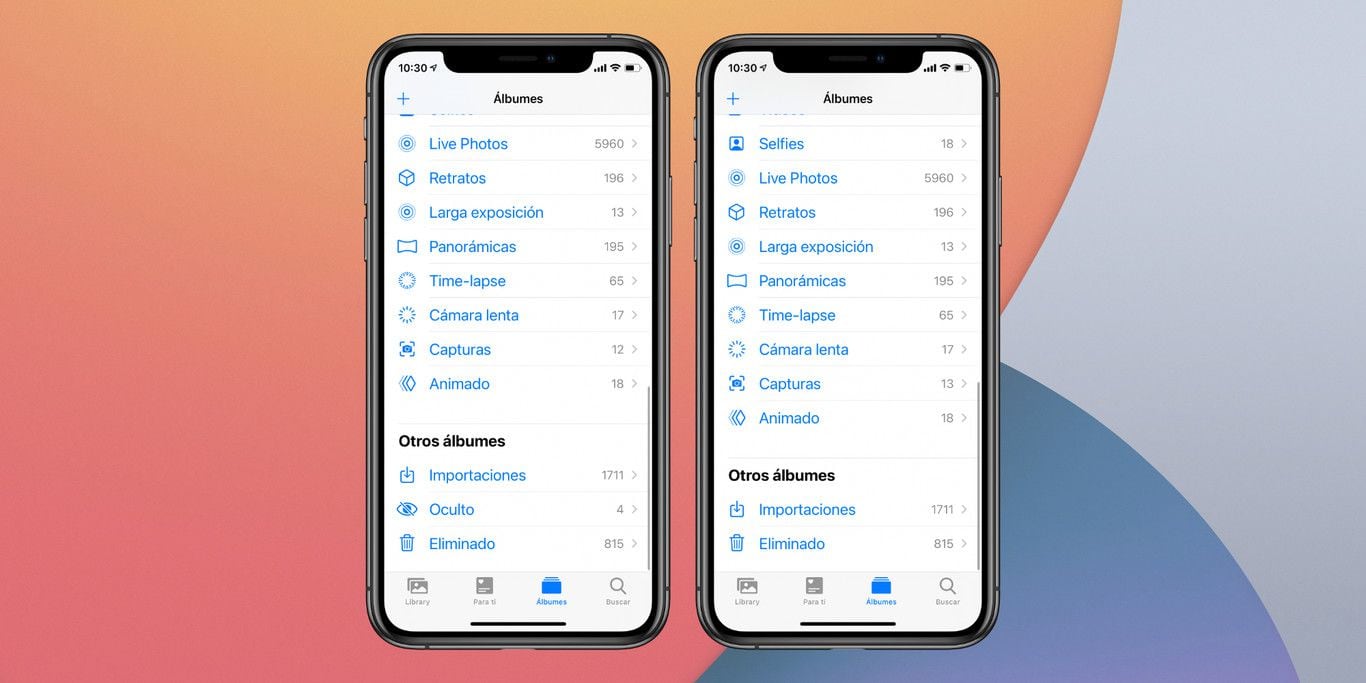
Ecco come convertire una pagina web in un documento PDF
Questo trucco funziona solo con Safari, il browser web predefinito per iPhone sviluppato dalla società tecnologica Apple; sebbene sia compatibile anche con alcuni siti Google Chrome.
Prima di procedere alla guida, è inoltre necessario notare che il dispositivo mobile deve avere installato iOS 14 o versioni successive. Quando queste condizioni sono soddisfatte, ora puoi convertire le tue pagine web preferite in documenti PDF. Ora, passo dopo passo:
1. Tramite il tuo iPhone, visita qualsiasi pagina web dai browser Safari o Google Chrome.
2. Ora fai uno screenshot.
3. L'immagine apparirà come una miniatura. Ora, è necessario inserire l'immagine di cui sopra nell'angolo in basso a sinistra, quindi fare clic su.
4. Nello screenshot, sarai in grado di vedere alcune opzioni in alto, fai clic su «Pagina intera».
5. Il browser web convertirà automaticamente la pagina attualmente visitata in un documento PDF.
6. Il prossimo passo è fare clic sull'icona «Condividi», un'opzione rappresentata come una cartella con una freccia verso l'alto.
7. Infine, per archiviare il documento, fai clic sulla sezione «Salva su file».
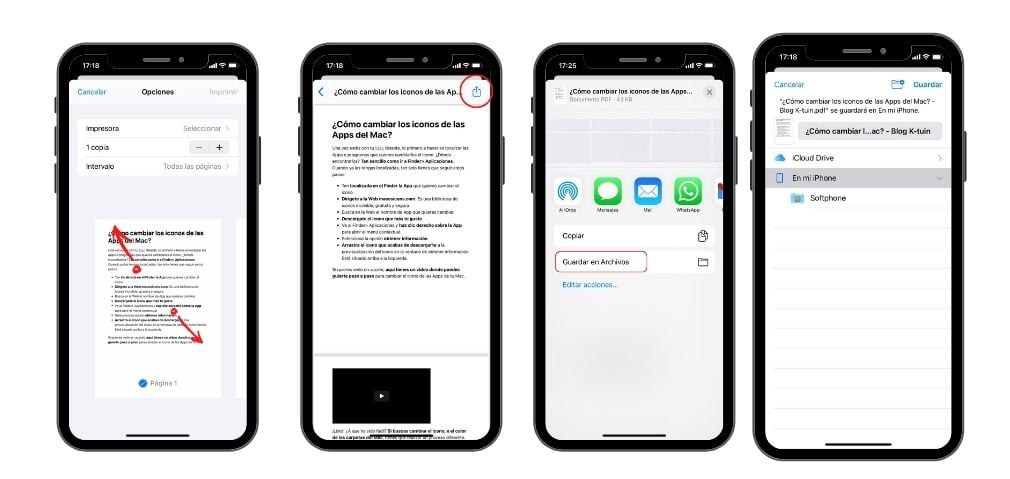
Pronto, ogni volta che vuoi leggere un documento, verrà archiviato nella cartella dei file del telefono cellulare iPhone, così non sprecherai spazio di archiviazione con tonnellate di screenshot o dati mobili durante la navigazione in Internet.
CONTINUA A LEGGERE
Más Noticias
Beto Ortiz no invitaría a Fiorella Retiz a ‘El Valor de la Verdad’ por esta razón: “Tengo códigos con mis amigos”
El conductor de televisión afirma que no podría tener en su programa a la exreportera de la ‘Banda del Chino’ debido a su estrecha amistad con Aldo Miyashiro.

Estas son las plantas en primavera que pueden atraer a las cucarachas a tu hogar
Es importante conocer los elementos que podrían ocasionar una infestación de estos insectos en tu casa

EN VIVO | Junior vs. América de Cali se verán las caras por la Copa Sudamericana 2025
Tiburones y Escarlatas se medirán en Barranquilla para conocer al segundo equipo clasificado a la fase de grupos del certamen continental

Cuáles son los empleados colombianos que perderían su trabajo por culpa de la reforma laboral de Petro: revelan listado
La iniciativa introduce cambios que afectan la flexibilidad laboral y la viabilidad del contrato de aprendizaje, lo que impacta tanto la productividad de las empresas como la formación del talento joven

Detención preliminar se debate hoy: Congreso reunió las firmas para poner el tema en la agenda del Pleno
Pese a la demora de Fuerza Popular, Alianza para el Progreso, Podemos Perú, Perú Libre, el Bloque Magisterial y Somos Perú, se consiguió el mínimo requerido para discutir este jueves el proyecto de ley observado por Dina Boluarte

